מיקרוסופט שיפרה את התכונות של ניהול הדיסק ב- Windows XNUMX Windows Vista, Windows 7 ו Windows Server 2008, באפשרותך לכווץ ולהרחיב מחיצה בניהול דיסקים של אלה Windows מערכת הפעלה. מה לגבי Windows XP ו- Windows Server 2003? למעשה, אינך יכול לעשות זאת בניהול דיסקים, אך מיקרוסופט מספקת שורת פקודה - diskpart.exe, כך שבמאמר זה נדון כיצד לבצע להרחיב Windows Server 2003 עם שורת הפקודה Diskpart.
מהי שורת הפקודה diskpart?
Diskpart שונה מכלי עזר רבים בשורת הפקודה מכיוון שהוא אינו פועל במצב בשורה אחת. במקום זאת, לאחר שתפעיל את תוכנית השירות, הפקודות נקראות מכניסה / פלט רגילה (קלט / פלט). אתה יכול לכוון פקודות אלה לכל דיסק, מחיצה או אמצעי אחסון.
Diskpart מאפשרת חלופה עליונה של הפעולות הנתמכות על ידי ה- snap-in של ניהול דיסקים. ה- snap-in של ניהול הדיסק אוסר עליך לבצע פעולות שלא במתכוון שעלולות לגרום לאובדן נתונים. מומלץ להשתמש בכלי השירות Diskpart בזהירות מכיוון ש Diskpart מאפשר שליטה מפורשת על מחיצות ונפחים.
אתה יכול להשתמש בכלי השירות Diskpart.exe כדי לנהל דיסקים, מחיצות ונפחים מממשק שורת פקודה. אתה יכול להשתמש Diskpart.exe הן בדיסקים בסיסיים והן בדיסקים דינמיים. אם נפח NTFS שוכן במכל RAID 5 חומרה שיכול להוסיף שטח למכולה, באפשרותך להאריך את עוצמת הקול של NTFS באמצעות Diskpart.exe בזמן שהדיסק נשאר דיסק בסיסי.
דרישות בסיסיות לפקודה הרחבה
- יש לעצב את אמצעי האחסון באמצעות מערכת הקבצים NTFS.
- עבור אמצעי אחסון בסיסיים, המרחב הלא מוקצה להרחבה חייב להיות המרחב הבא ברציפות באותו דיסק.
- עבור אמצעי אחסון דינמיים, המרחב הלא מוקצה יכול להיות כל שטח ריק בכל דיסק דינמי במערכת.
- נתמך רק הרחבת נפחי הנתונים.
- אינך יכול להרחיב את המחיצה אם קובץ עמוד המערכת ממוקם במחיצה. העבר את קובץ העמוד למחיצה שאינך רוצה להרחיב.
הערה: ל הרחב מחיצה או נפח, עליך בחר תחילה את עוצמת הקול כדי לתת לו את המיקודואז תוכל לציין כמה גדול ליצור את התוסף.
כיצד להאריך מחיצה עם שורת הפקודה diskpart?
- בשורת פקודה, הקלד diskpart.exe.
- הקלד את אמצעי האחסון ברשימה כדי להציג את אמצעי האחסון הקיים במחשב.
- הקלד בחר אמצעי אחסון מספר ווליום איפה מספר ווליום הוא מספר הנפח שברצונך להאריך.
- הקלד הארכה [size = n] [disk = n] [noerr]. להלן תיאור הפרמטרים:
גודל = n
המרחב, במגה-בתים (MB), להוסיף למחיצה הנוכחית. אם אינך מציין גודל, הדיסק מורחב לשימוש בכל המרחב הבא שלא הוקצה.
דיסק = n
הדיסק הדינמי שעליו להרחיב את עוצמת הקול. שטח שווה לגודל = n מוקצה בדיסק. אם לא צוין דיסק כלשהו, עוצמת הקול מורחבת בדיסק הנוכחי.
נואר
לתסריטים בלבד. כאשר נזרקת שגיאה, פרמטר זה מציין כי Diskpart ממשיך לעבד פקודות כאילו השגיאה לא התרחשה. ללא הפרמטר noerr, שגיאה גורמת ל- Diskpart לצאת עם קוד שגיאה.
- הקלד יציאה כדי לצאת מ- Diskpart.exe.
כאשר להאריך הפקודה הושלמה, עליך לקבל הודעה המציינת כי Diskpart האריך את עוצמת הקול בהצלחה. יש להוסיף את החלל החדש לכונן הקיים תוך שמירה על הנתונים על הנפח.
מידע נוסף אודות Diskpart שעליך לדעת
1. ב Windows XP ובפנים Windows 2000, אינך יכול להשתמש ב- Diskpart.exe כדי להרחיב אמצעי אחסון פשוט ב- דיסק דינמי שהיה נוצר במקור בדיסק בסיסי. ניתן להרחיב רק אמצעי אחסון פשוטים שנוצרו לאחר שדרוג הדיסק לדיסק דינמי. אם אתה מנסה להאריך נפח פשוט בדיסק דינמי שנוצר במקור בדיסק בסיסי, תקבל את הודעת השגיאה הבאה. מגבלה זו הוסרה ב- Windows Server 2003.
"Diskpart לא הצליח להאריך את עוצמת הקול.
אנא וודא שהנפח תקף להארכה. "
2. Windows Server 2003 ו Windows XP כולל Diskpart.exe כחלק ממערכת ההפעלה הבסיסית.
3. הקישור להורדת Diskpart.exe מיועד רק עבור Windows 2000. עבור Windows Server 2003 ועבור Windows XP, השתמש בכלי Diskpart.exe המובנה במערכות הפעלה אלה.
החיסרון של שורת הפקודה diskpart
שורת פקודה זו יכולה לעבוד רק כאשר יש חלל לא מוקצה מאחורי המחיצה שברצונך להרחיב, אך למעשה, אין לך את המרחב הלא מוקצה הזה עד שתמחק מחיצה. החיסרון העצום של שורת הפקודה Diskpart הוא שהוא לא יכול להזיז את המרחב הלא מוקצה וזה לא נוח אליו שינוי גודל מחיצות. יתר על כן, אינך יכול לראות את תהליך הפעולה או לבטל את הפעולות השגויות. אז כדאי שתנסו איש מקצוע אחר partition magic תוֹכנָה or מנהל מחיצה
כמה צילומי מסך של שורת הפקודה diskpart
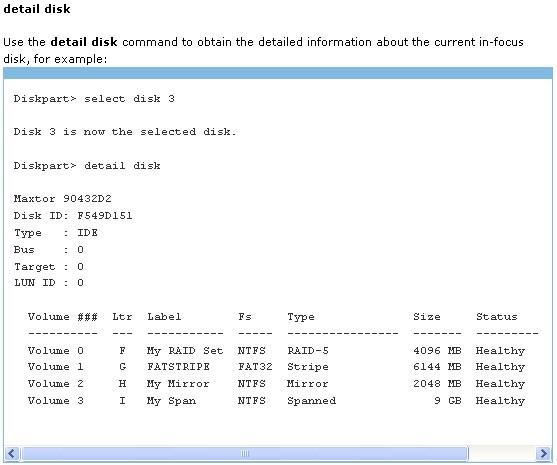
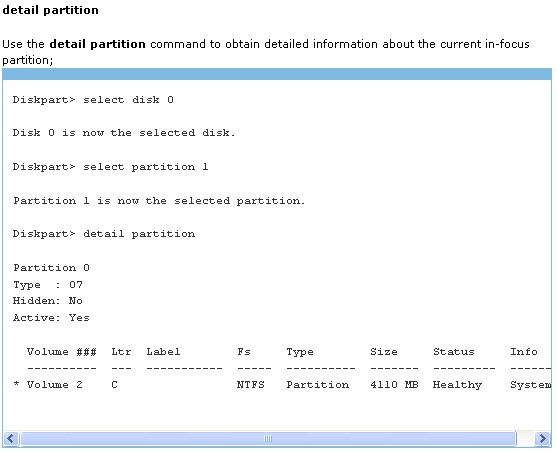
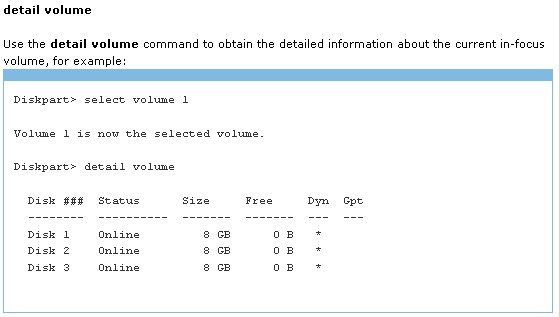
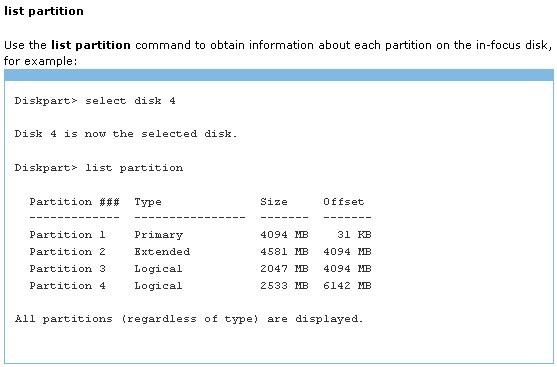
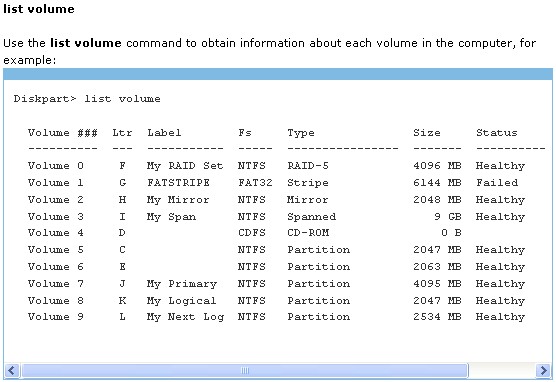
היתרון של diskpart הוא בכך שהיא מספקת על ידי מיקרוסופט והיא בחינם, אך לא כדאי להרחיב את המחיצה עם Diskpart, מכיוון שישנם חסרונות רבים, כגון,
- לא כל Windows מהדורה משולבת דיסקפרט.
- אינך יכול להאריך מחיצה עד שיהיה מקום לא מוקצה מאחורי מחיצה זו.
- קשה לשימוש.
- סכנת אובדן נתונים, ללא ביטול תכונות.
- לא ניתן לצפות בתצוגה מקדימה של הפעולות.
Windows ויסטה/7 ו Server 2008 מספק יותר תכונות תחת ניהול דיסקים מאשר גרסאות ישנות יותר. אתה יכול לכווץ ולהרחיב מחיצות עם המדריך תחת ניהול דיסקים. לשלבים מפורטים, עיין כיצד לכווץ ולהרחיב את המחיצה מתחת Server 2008 (אותו דבר עם Windows ויסטה / 7).
כדי לשנות את הגודל, להרחיב ולנהל טוב יותר את מחיצת הדיסק שלך, מוטב שתפעל תוכנת מחיצה של צד שלישי.
בעד Windows XP / Vista / 7 uers, אנא עיין תוכנת מחיצה מקצועית.
בעד Windows Server משתמשים 2000/2003/2008, אנא עיינו תוכנת מחיצת שרת.
